Jei ilgą laiką naudojote „Mac“, tikriausiai turite USB įrenginį, kuriame yra „MacOS“ diegimo programa. Tai gali būti labai naudinga, kai norite įdiegti „Mac“ ar kai kuriais atvejais net ją taisyti. „Mac“ komplekte yra įmontuotas atkūrimo skaidinys, tačiau vartotojams tai vis dar patinka. Klaidos pranešimas „ Programa yra sugadinta ir jos negalima naudoti norint įdiegti „MacOS“ “Pasirodo, kai naudojate USB diską ar bet kokiu kitu būdu įdiegdami„ MacOS “. Jei naudojate seną diegimo programą, labai tikėtina, kad pamatysite šį klaidos pranešimą.

Programa yra pažeista ir jos negalima naudoti norint įdiegti „MacOS“
Priežastis, kodėl šis klaidos pranešimas iš tikrųjų pasirodo, yra gana paprasta. „Mac“ montuotojai naudoja sertifikatus norėdami nuspręsti, ar diegimo programa yra nauja, ar sena. Seno montuotojo atveju sertifikato galiojimo laikas baigiasi, todėl jūs negalite juo naudotis. Tokiu atveju montuotojas perduoda minėtą klaidos pranešimą. Nepaisant „MacOS“ versijos, nesvarbu, ar tai būtų „Mojave“, „High Sierra“ ar „Sierra“, ši klaida vis dėlto pasirodys vienu ar kitu metu. Tai nėra kažkas naujo, todėl jūs neturite jaudintis. Tai galima lengvai išspręsti taikant kelis skirtingus metodus, kuriuos mes paminėsime žemiau. Tai pasakę, pradėkime.
1 metodas: pakeiskite „Mac“ datą
Kaip paaiškėja, priežastis, kodėl rodomas šis klaidos pranešimas, yra ta, kad baigėsi diegimo programos sertifikato galiojimo laikas. Tai galima gana lengvai išspręsti. Norėdami naudoti diegimo programą, turėsite pakeisti datą į laiką iki sertifikato galiojimo pabaigos. Norėdami tai padaryti, turėsite įsitikinti, kad jūsų sistema nėra prijungta prie interneto. Jei jūsų įrenginys turi prieigą prie interneto, jis galės atnaujinti savo datos ir laiko serverius, taigi negalėsite išvengti montuotojo. Kai pakeisite „Mac“ datą, diegimo programos sertifikatas galios, todėl negalėsite pamatyti klaidos pranešimo.
Tai pasakę, vykdykite toliau pateiktas instrukcijas, kad pakeistumėte „Mac“ datą:
- Pirmiausia įsitikinkite, kad jūsų įrenginyje nėra aktyvaus ryšio su internetu. Tai reiškia, kad atjunkite bet kurį tinklo kabelį arba, dar geriau, išjunkite modemą.
- Tai padarę, prijunkite diegimo laikmeną ir iš naujo paleiskite „Mac“.
- Kai įrenginys paleidžiamas, palaikykite Variantas mygtuką, kad patektumėte į disko pasirinkimo ekraną.
- Čia pasirinkite savo USB įrenginys . Kai tai padarysite, „Mac“ bus paleista į „MacOS“ naudingumo ekraną.
- Dabar čia turėsite atidaryti terminalą. Norėdami tai padaryti, spustelėkite Komunalinės paslaugos viršuje esančią parinktį, tada išskleidžiamajame meniu pasirinkite Terminalas variantą.
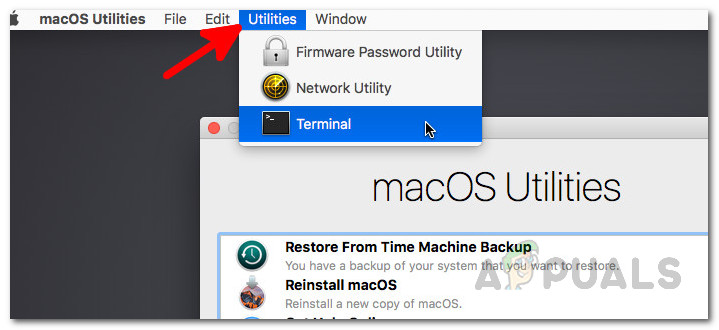
Prieiga prie terminalo
- Paleidus terminalą, pagaliau galite pakeisti datą. Tačiau įsitikinkite, kad data, kurią pakeisite, nėra ankstesnė nei versija buvo išleista. Norėdami tai padaryti, galite tiesiog pereiti į šakninį katalogą, įvesdami tekstą CD / ir tada įveskite stat Įdiekite „MacOS Mojave.app“ komandą. Tai parodys diegimo programos atsisiuntimo datą. Pakeiskite datą į dieną prieš tai.
- Norėdami pakeisti datą, įveskite šią komandą:
data [mm] [dd] [HH] [MM] [mmmm]
- Pavyzdžiui, data 051817122015 . Tarpų nėra.
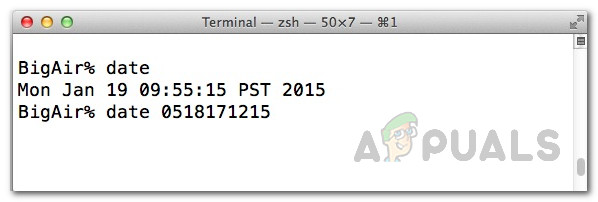
Keičiama data
- Tai padarę, uždarykite terminalą ir bandykite dar kartą paleisti diegimo programą, kad sužinotumėte, ar problema išspręsta.
2 metodas: ištrinkite ypatybių sąrašo failą
Kitas būdas pašalinti klaidą yra ištrinti diegimo programos .plist failą. PLIST failai iš esmės yra nuosavybės sąrašo failai, kurie naudojami minėtos programinės įrangos nuostatoms išsaugoti. Tokiu atveju jame pateikiamos diegimo programos nuostatos. Šį failą galima lengvai ištrinti, tačiau tam jums reikės administratoriaus slaptažodžio. Norėdami tai padaryti, vadovaukitės toliau pateiktomis instrukcijomis:
- Pirmiausia atverkite savo Programos aplanke Ieškiklis .
- Po to raskite diegimo programą ir dešiniuoju pelės mygtuku spustelėkite ją. Išskleidžiamajame meniu pasirinkite Rodyti pakuotės turinį variantą.
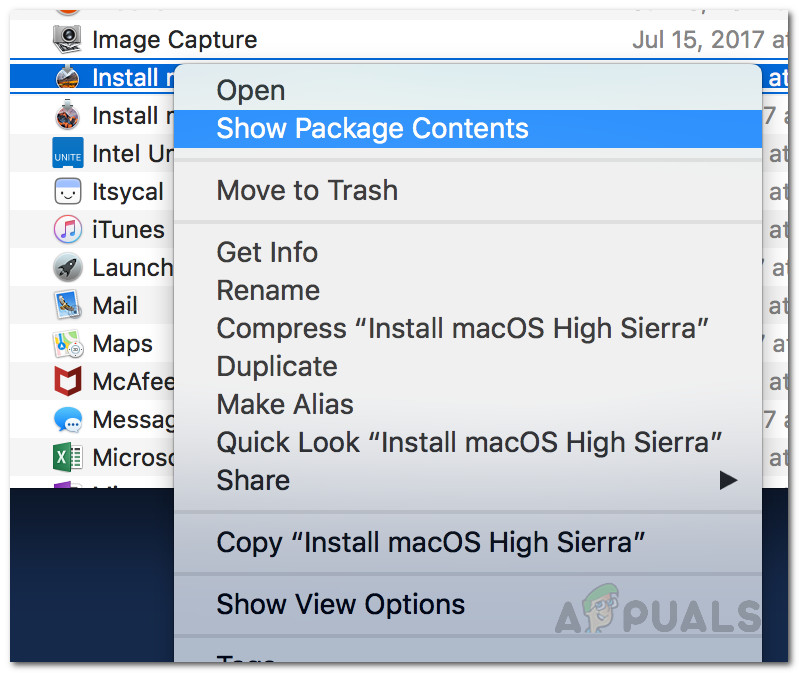
Prieiga prie paketo turinio
- Kai tai padarysite, eikite į Turinys aplanką ir atidarykite SharedSupport aplanką.
- Čia ištrinkite „InstallInfo.plist“ failą.
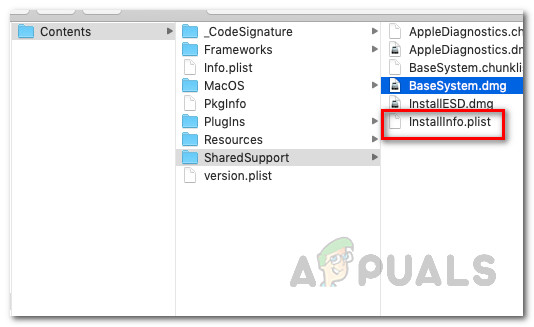
Diegimo programos paketo turinys
- Kai paprašys, pateikite savo administratoriaus slaptažodį.
- Po to paleiskite diegimo programą, kad sužinotumėte, ar problema išlieka.
3 metodas: iš naujo nustatykite SMC
SMC arba „System Management Controller“ yra posistemis, naudojamas valdyti skirtingas „Mac“ įrenginio funkcijas. Tai apima miego ir budėjimo režimą ir daug daugiau. Iš naujo nustatę SMC, dažnai galite išspręsti įvairias įprastas „Mac“ problemas ir pranešta, kad ji išsprendė šią problemą ir kitiems vartotojams.
SMC nustatymas iš naujo gali šiek tiek skirtis, atsižvelgiant į jūsų „Mac“ modelį. Mes pereisime juos visus.
„Mac“ kompiuteriai be pašalinimo akumuliatoriaus
- Jei turite „Mac“ be pašalinimo akumuliatoriaus, pirmiausia išjunkite įrenginį.
- Tai padarę, prijunkite maitinimo laidą.
- Tada paspauskite mygtuką Valdymas + Shift + Variantas + Maitinimas mygtukus maždaug 5 sekundes ir tada paleisk.
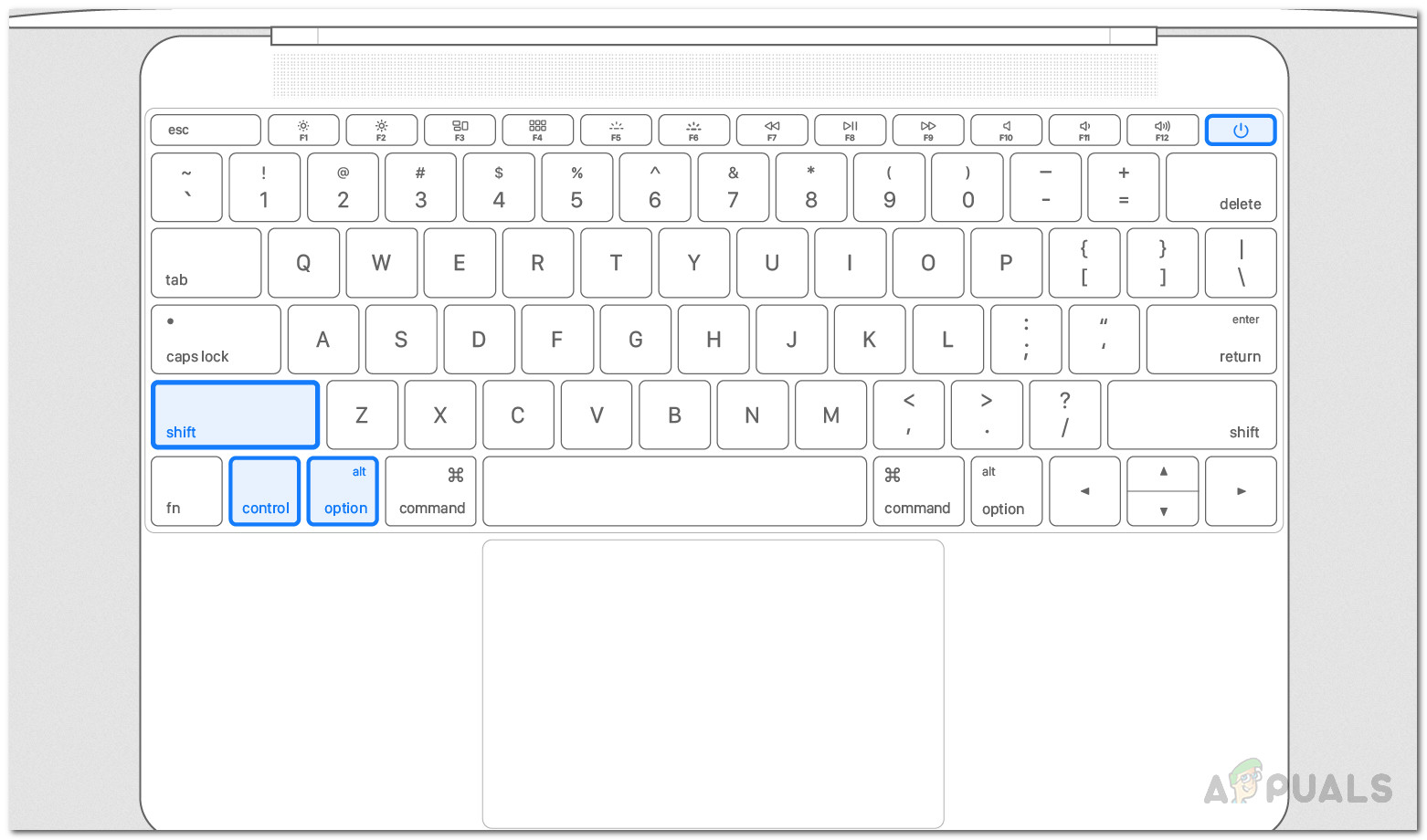
SMC nustatymas iš naujo
- Tai padarę, galite paprastai paleisti „Mac“.
„Mac“ kompiuteriai su pašalinimo baterija
- Jei naudojate „Mac“ su pašalinimo akumuliatoriumi, turėsite jį išjungti ir tada išimti bateriją iš prietaiso galo.
- Po to turėsite atjungti ir maitinimo laidą. Atjungę maitinimo laidą palaikykite Galia mygtuką maždaug 5 sekundes ar ilgiau.
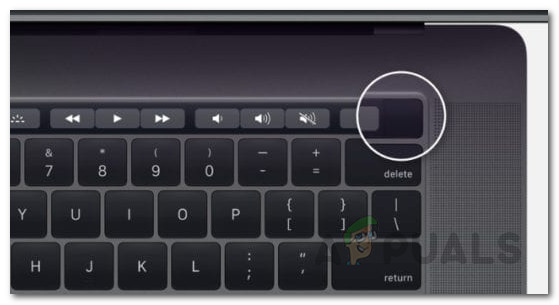
„Mac“ maitinimo mygtukas
- Tada vėl prijunkite akumuliatorių ir įjunkite „Mac“.
„Mac Mini“, „iMac“ ir „Mac Pro“
- Kaip akivaizdu, išjunkite „Mac“ įrenginį ir atjunkite maitinimo laidą.
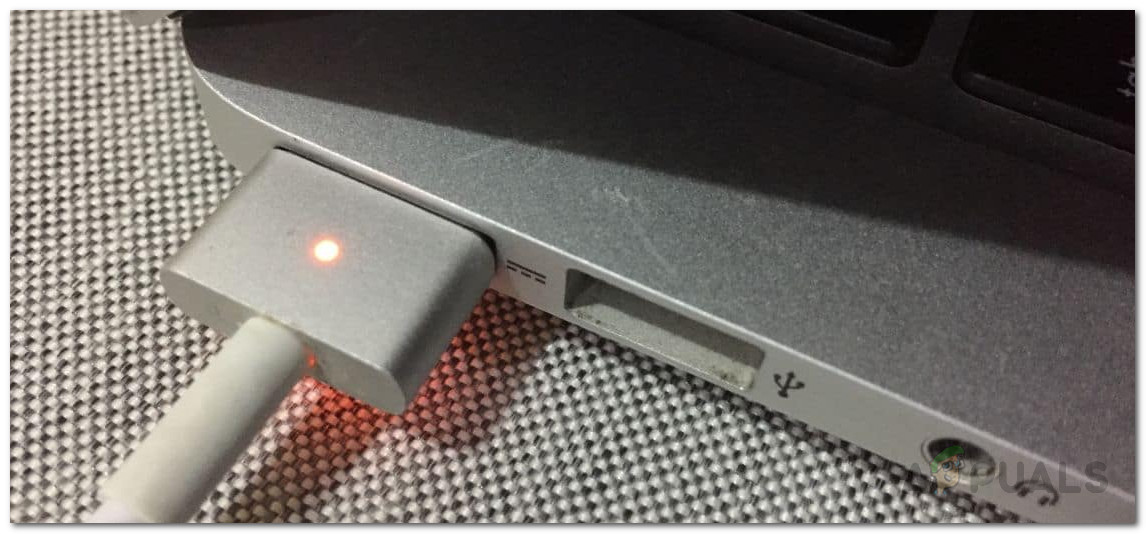
Maitinimo laidas
- Atjungę, turėsite palaukti 15 sekundžių arba taip.
- Dabar vėl prijunkite maitinimo laidą ir palaukite dar 5 sekundes.
- Po to galite įjungti „Mac“, kad patikrintumėte, ar problema išspręsta.
4 metodas: ištrinkite diegimo programą
Jei nė vienas iš aukščiau nurodytų sprendimų jums nepasiteisino, tokiu atveju turėsite atsisiųsti diegimo programą ir iš naujo atsisiųsti iš Programėlių parduotuvė arba interneto svetainėje. Naujai atsisiųsta diegimo programa neturės problemų su sertifikatu, todėl galėsite ja naudotis be jokių problemų. Norėdami ištrinti diegimo programą, atlikite šiuos veiksmus:
- Atidarykite Ieškiklis ir tada eikite ten, kur yra diegimo programa.
- Dešiniuoju pelės mygtuku spustelėkite diegimo programą ir pasirinkite Išmesti .
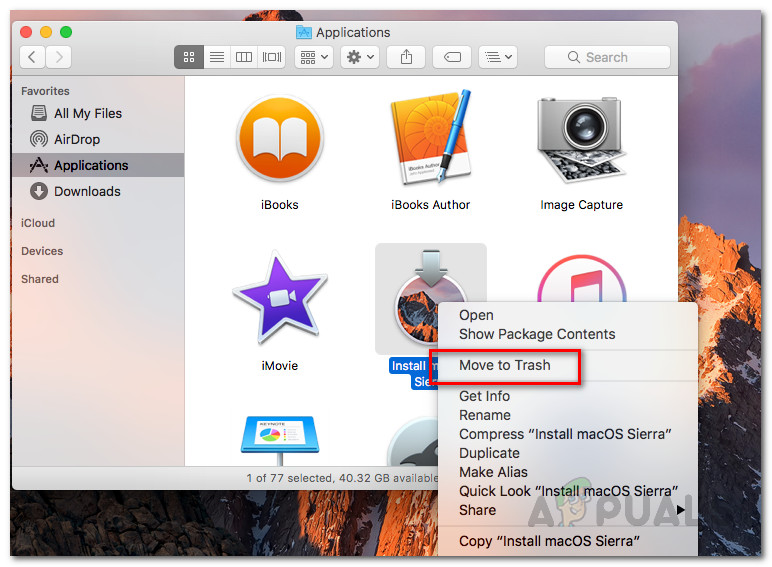
Šiukšliadėžės diegimo programa
- Po to įsitikinkite, kad ištrynėte diegimo programą iš Šiukšliadėžė taip pat.
- Tai atlikę, atsisiųskite diegimo programą dar kartą.
- Tai išspręs jūsų problemą.
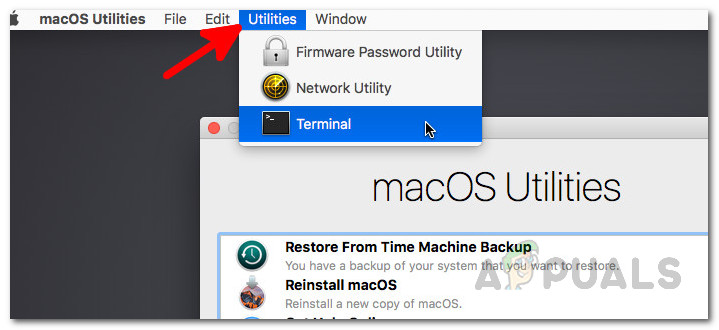
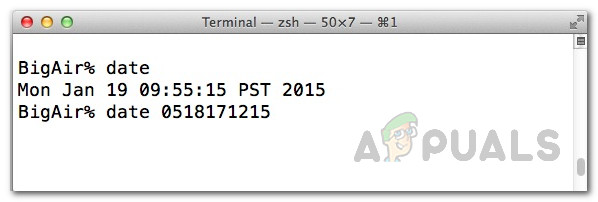
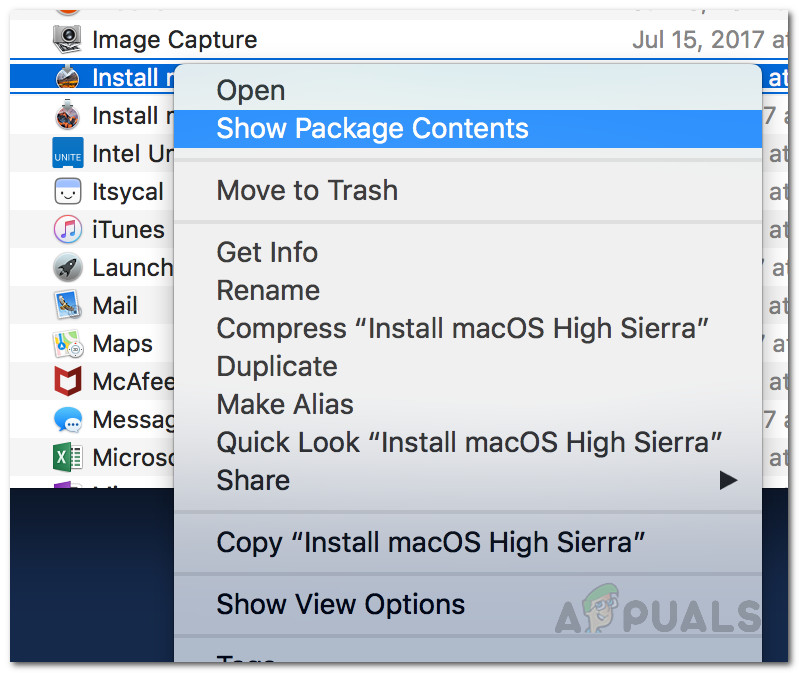
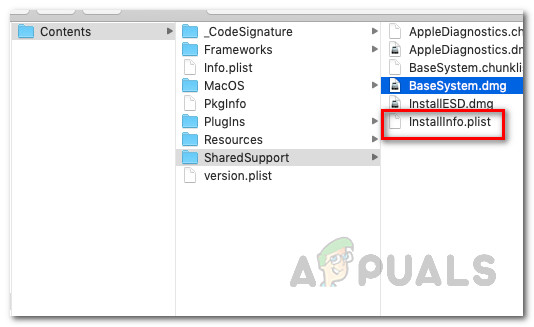
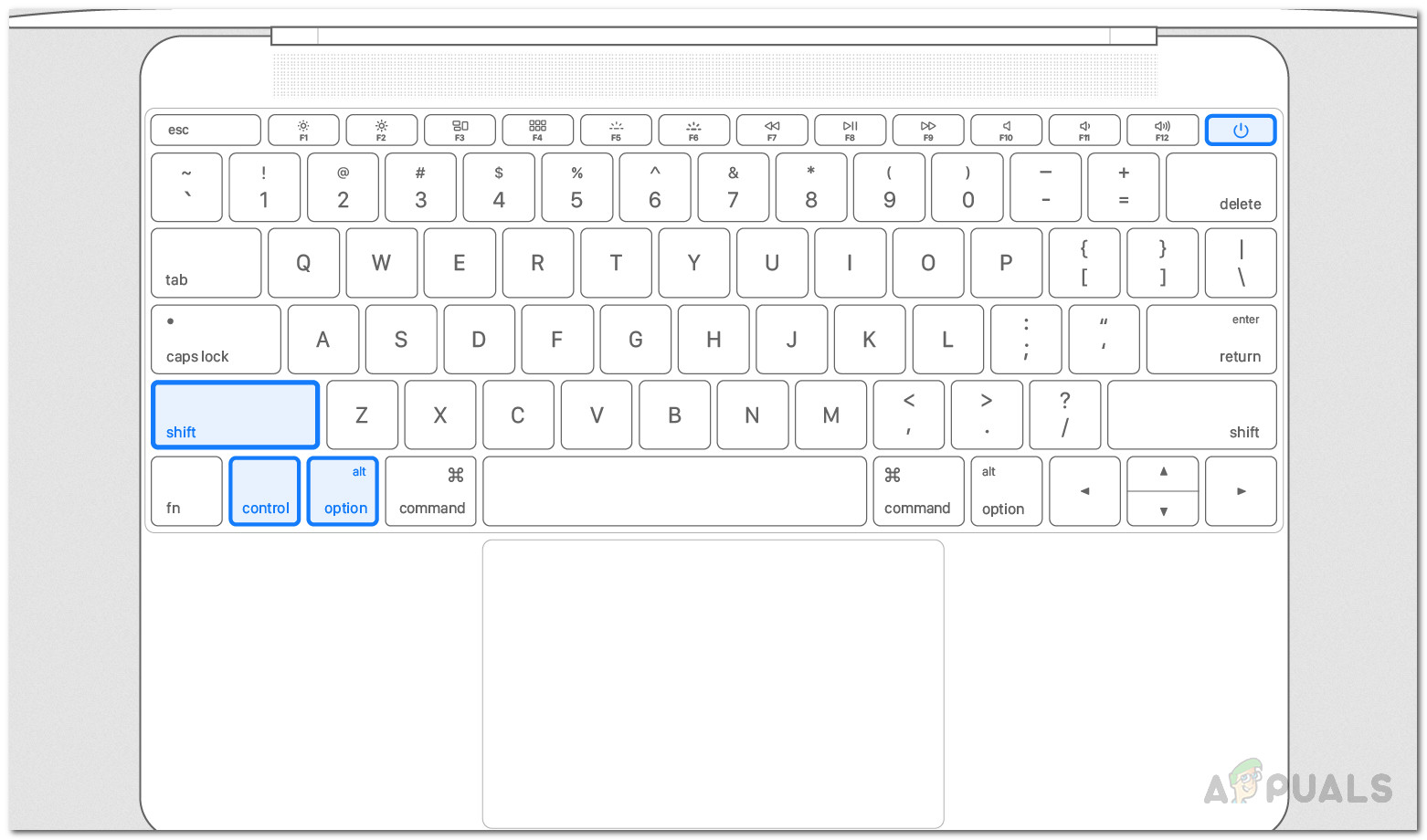
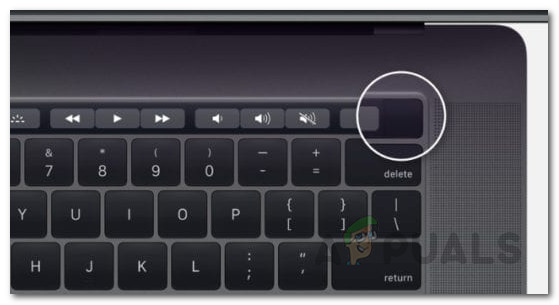
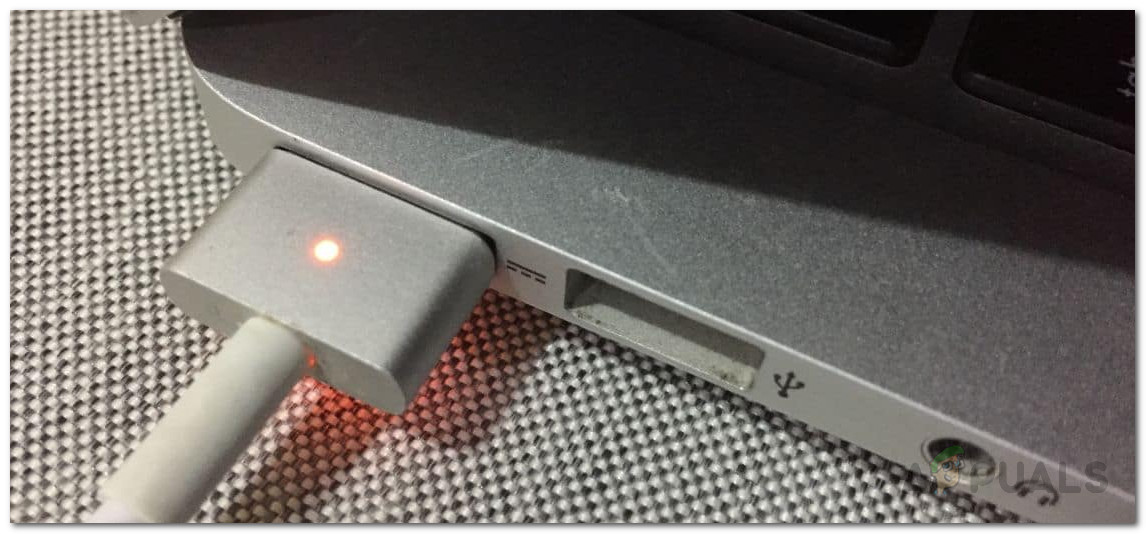
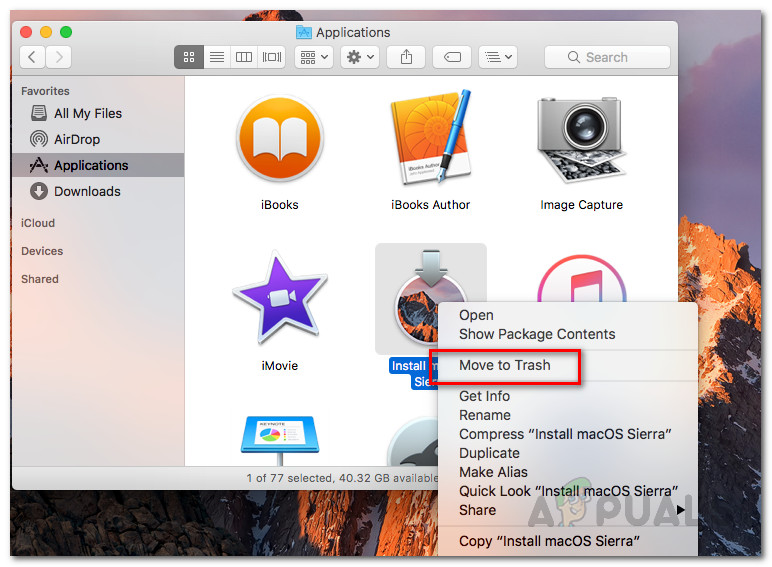





![Kaip išspręsti „Quicken“ nepavyksta įvykdyti jūsų užklausos. [OL-221-A]](https://jf-balio.pt/img/how-tos/99/how-fix-quicken-is-unable-complete-your-request.jpg)
![[FIX] VirtualBox Diegti nepavyko „Mac“](https://jf-balio.pt/img/how-tos/71/virtualbox-installation-failed-mac.jpg)
















